とっちゃん@nyanco! です。
今回はChromeウェブストア経由ではなくGitHub(ギットハブ)に公開されているChromeブラウザ拡張機能をダイレクトにインストールしてみたのでその手順を画像付きで分かりやすく解説するよというお話です。
拡張機能はChromeウェブストアからインストールが基本ですがこういった方法もあるというご紹介ですにゃ~
本記事で紹介している方法は裏ワザ的な手法です。悪意ある人が開発した拡張機能をインストールしてしまうと、最悪デバイスが乗っ取られるなどのリスクが伴うので試す際は必ず自己責任でお願いいたします。
GitHubから拡張機能をインストールする方法
Step1. GitHubより拡張機能のリポジトリをダウンロード
▼まずはGitHubで拡張機能のリポジトリページにアクセスし、ソースコードをダウンロードします。通常は「Code」ボタンをクリック→「Download ZIP」をクリックでダウンロードできます。
▼ダウンロードできたらzipファイルを解凍しておきます。
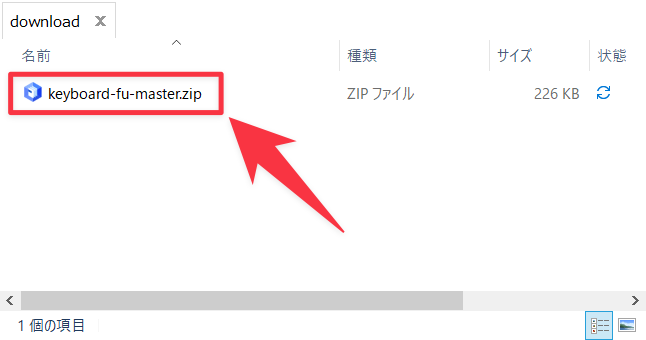
Step2. Chromeブラウザから拡張機能を読み込む
▼続いてChromeブラウザを起動し、URLバーに「chrome://extensions/」と入力してエンターキーを押します。
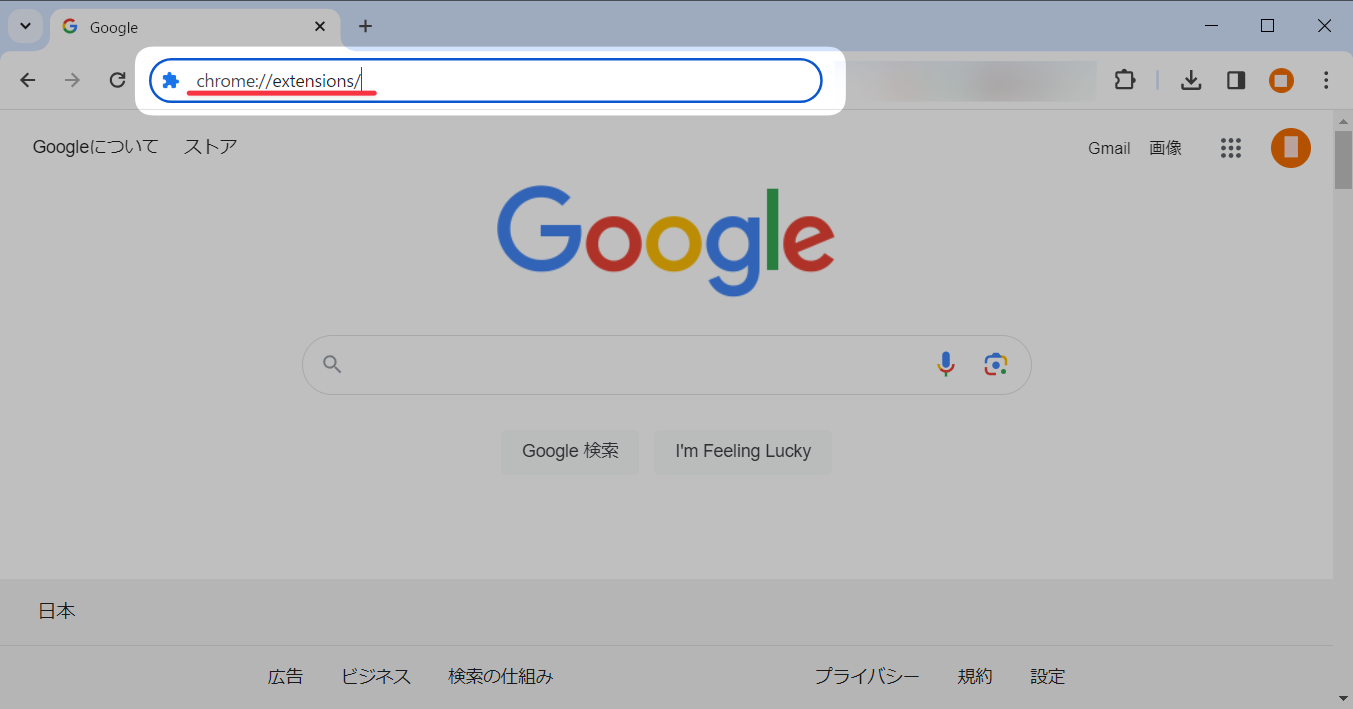
▼「拡張機能の管理ページ」が開くので、ページ右上の「デベロッパーモード」のトグルスイッチをクリックして「オン」にします。
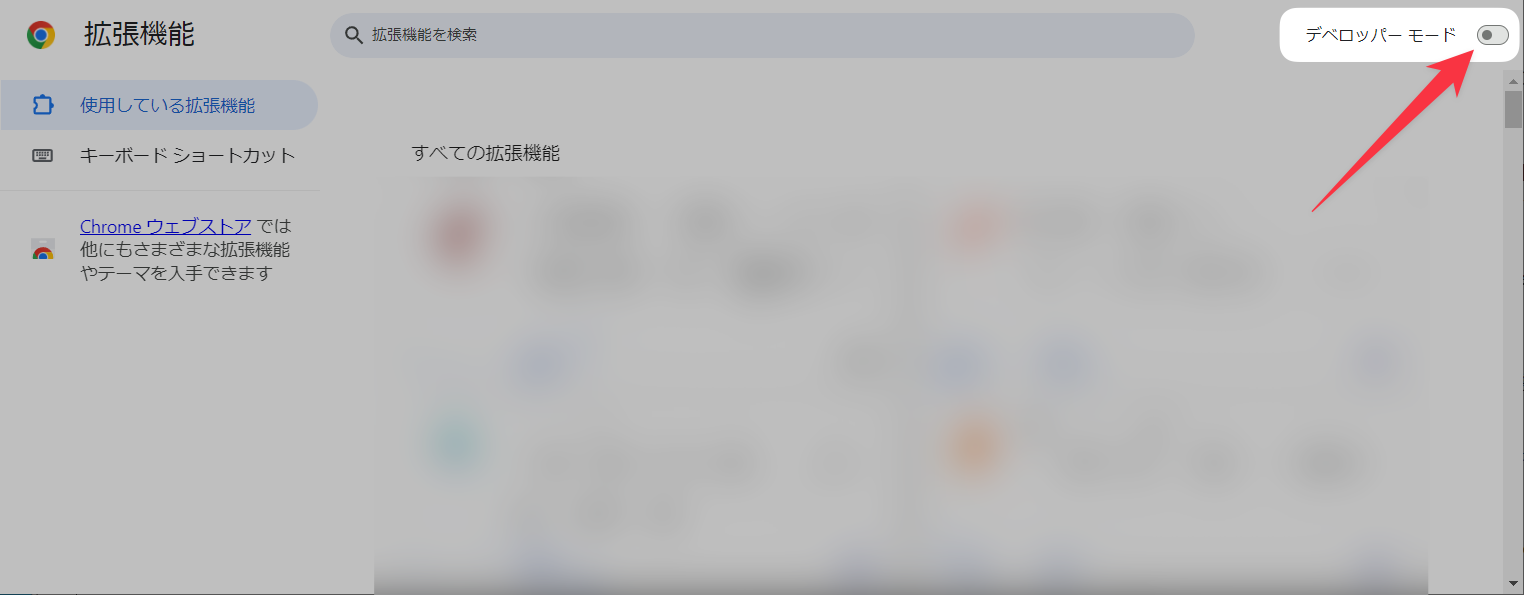
この時点からリスクを伴うようになります。くれぐれも自己責任の上でお願いします。
▼ページ上部に「パッケージ化されていない拡張機能を読み込む」ボタンが表示されるのでクリックします。
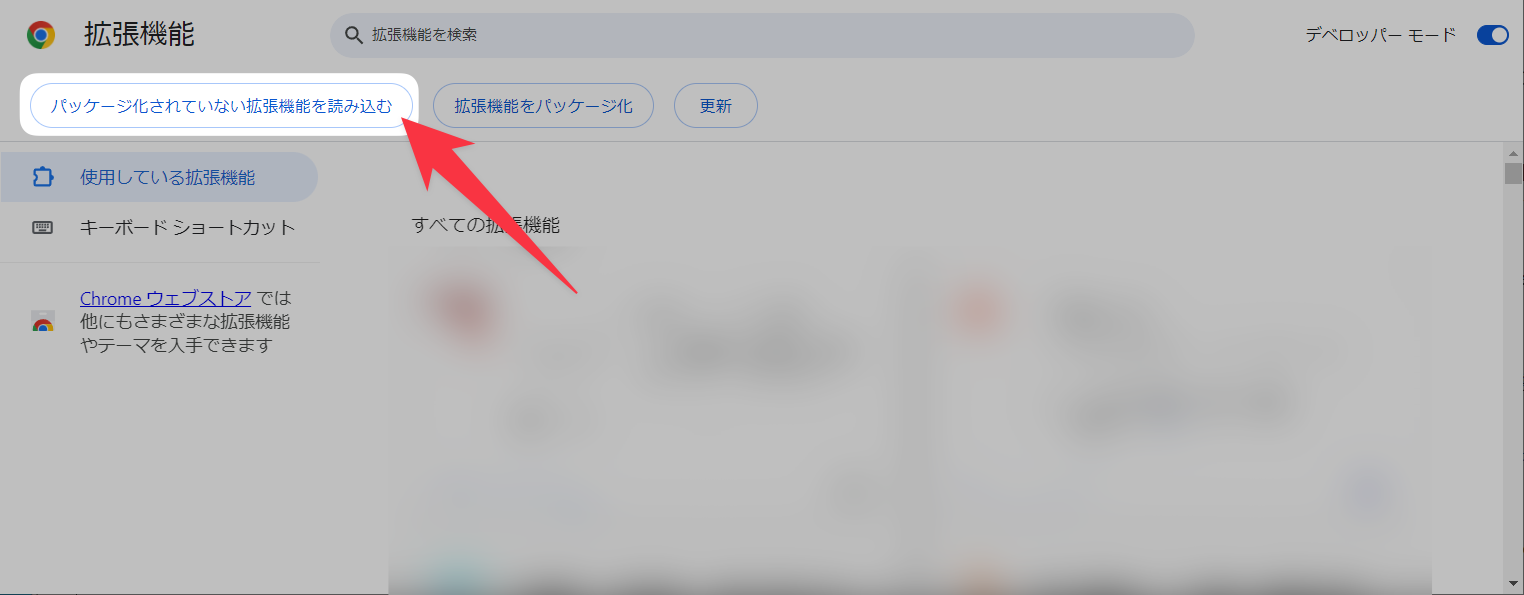
▼「拡張機能のディレクトリを選択してください」と表示されるので、Step1. で解凍したフォルダを選択して「フォルダーの選択」をクリックします。
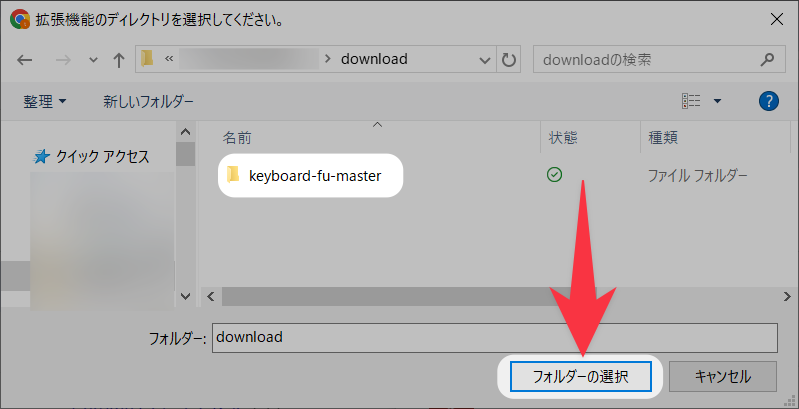
▼このように拡張機能が読み込めたらOKです!「デベロッパーモード」のトグルスイッチをクリックして「デベロッパーモード」は「オフ」にしておきましょう。
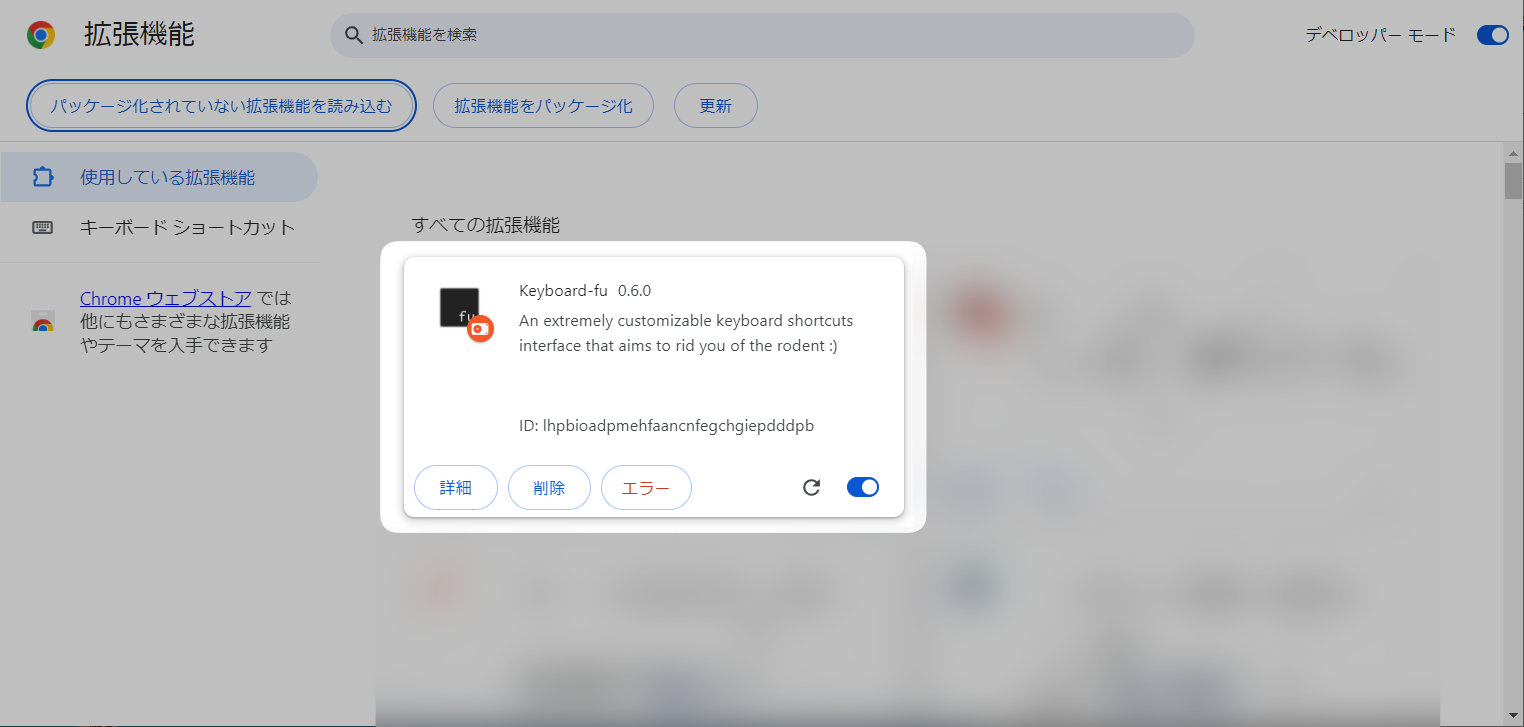
これでChromeウェブストアからインストールした拡張機能と同様に使用することができるようになりますにゃ~
エラーで読み込めない時は…
▼ブラウザから拡張機能を読み込む時、以下のようなエラーが表示されて読み込めないことがあります。
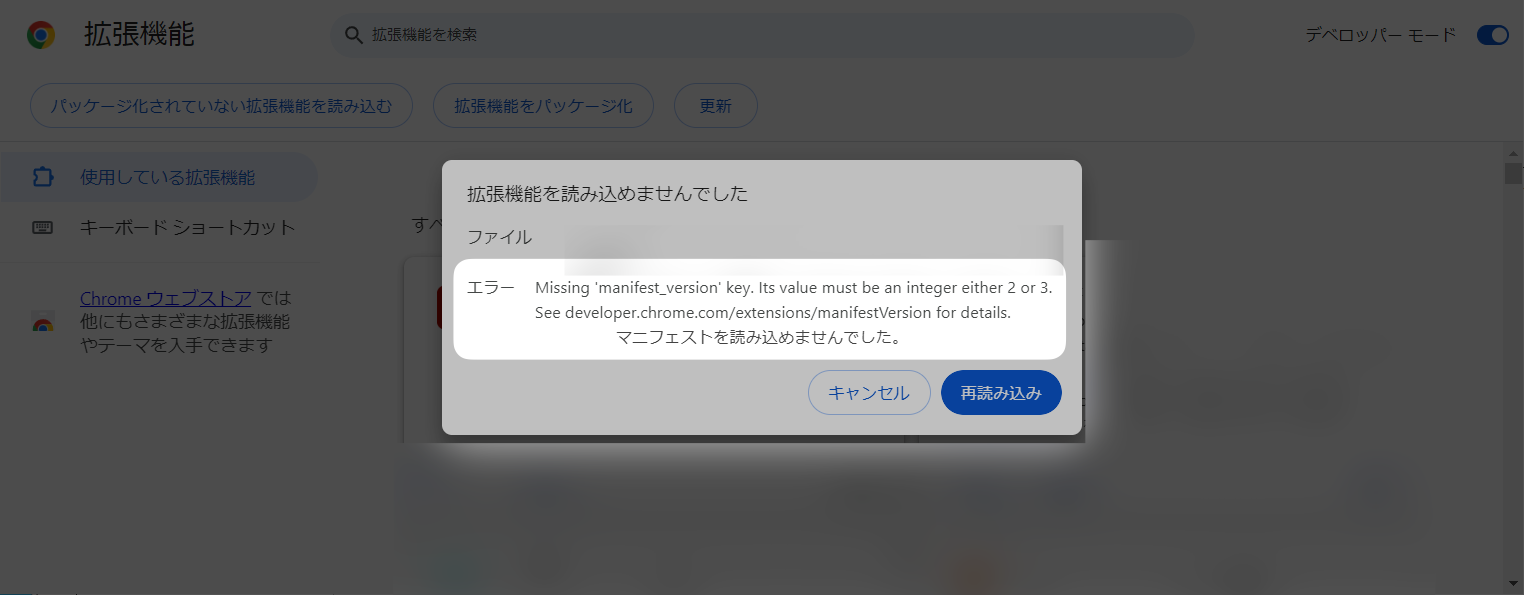
Missing ‘manifest_version’ key. Its value must be an integer either 2 or 3. See developer.chrome.com/extensions/manifestVersion for details.
マニフェストを読み込めませんでした。
上記エラーであれば、「manifest.json」というファイルに「manifest_version」というキーを追記するといける場合がありますが、難易度は高めです。
スクリプトの JavaScript「js/lib.js」を読み込むことができませんでした。
マニフェストを読み込めませんでした。
さらに上記のようなエラーが続いた場合は、GitHubに公開されている拡張機能データが不完全ということになるので、その場合は残念ながら諦めるしかありません。
拡張機能の開発者のwebサイトやSNSが分かる場合は、そこから問い合わせしてみるのもアリですがにゃ~
おわりに
本記事がどなたかの参考になれば幸いです。
今回は以上となります。
最後まで読んでいただきましてありがとうございました!
それではまた〜✧٩(ˊωˋ*)و✧




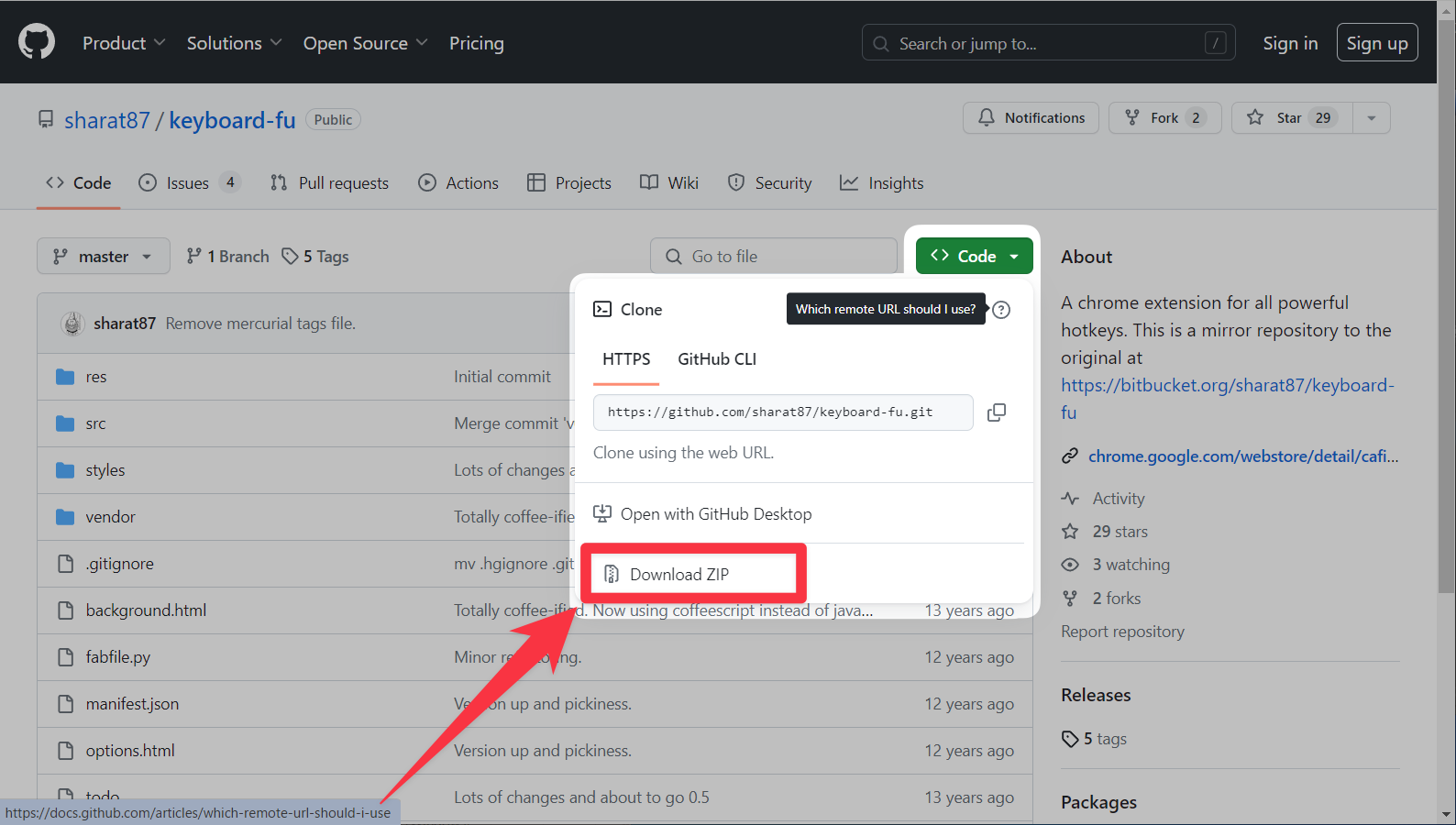


コメント